¿Acaba de comprar una nueva PC con Windows 10, pero cuando la inició, notó que hay molestas flechas azules sobre cada ícono? ¿Quieres deshacerte de una vez por todas de las pequeñas flechas azules en la esquina inferior izquierda que estropean la belleza de los íconos en tu escritorio? No te preocupes, estoy aquí para ayudarte.
En este tutorial, te ayudaré a deshacerte de las flechas azules que ves en todos los íconos de tu computadora de una vez por todas. Primero lo guiaré para identificar el problema con certeza y luego pasar a la solución más adecuada para su caso. No tendrás que instalar ningún programa: puedes solucionar tu problema de forma cómoda y sencilla simplemente siguiendo mis instrucciones.
Si está listo para seguir adelante y arreglar las cosas, no hay más tiempo que perder. Mantenga abierta esta guía y, cuando esté listo para comenzar, comience a leerla y a ponerla en práctica para entender cómo quitar las flechas azules de los íconos en Windows 10 (y también en otras ediciones del sistema operativo de Microsoft): le aseguro que es ¡muy simple!
¿Qué son las flechas azules en los iconos?
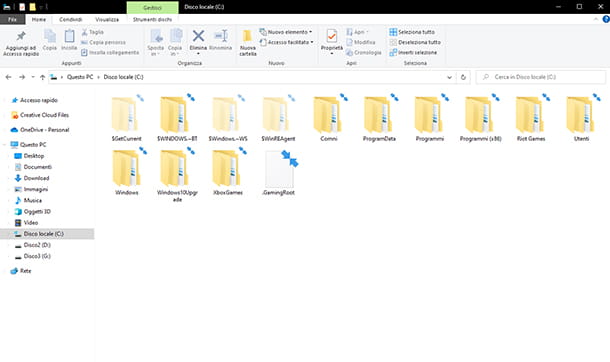
Antes de comenzar el procedimiento para eliminar estas flechas azules de sus íconos, primero debe comprender con certeza cuál es su problema, o más bien a qué tipo de flechas se refiere. De hecho, podrías estar refiriéndote a dos tipos diferentes de flechas: una que indica que cierta unidad está comprimida en el disco (para ahorrar espacio) y otra que indica que cierto ícono es un enlace y no un archivo «físicamente presente». ” en la posición en la que te encuentres en ese momento (por ejemplo, el escritorio).
En el primer caso, las flechas azules son grandes, bien visibles y reconocibles en el icono. Para ser exactos, estas son dos flechas que indican, ubicadas en la esquina superior derecha del ícono e indican archivos comprimidos en el disco.
En el segundo caso, sin embargo, solo hay una flecha, de menor tamaño y situada en la esquina inferior izquierda del icono, que indica un enlace. La mayoría de los accesos directos se encuentran en el escritorio, donde entre una instalación y otra puedes acabar con un montón de iconos de todo el software instalado. Sin embargo, los enlaces no representan el software en sí, que está instalado en otra parte del disco. Su función es únicamente tener la comodidad del ícono en otra posición en el PC. Por lo tanto, si simplemente desea deshacerse de estos íconos, puede hacerlo sin preocuparse por dañar o eliminar archivos de software vitales. Puede continuar ejecutándolo buscándolo desde la barra de búsquedao directamente llegando al camino donde está instalado.
Ahora que ha identificado con éxito cuál es su problema, puede seguir la sección correspondiente de esta guía para continuar y encontrar la solución.
Cómo quitar las flechas azules de los archivos comprimidos
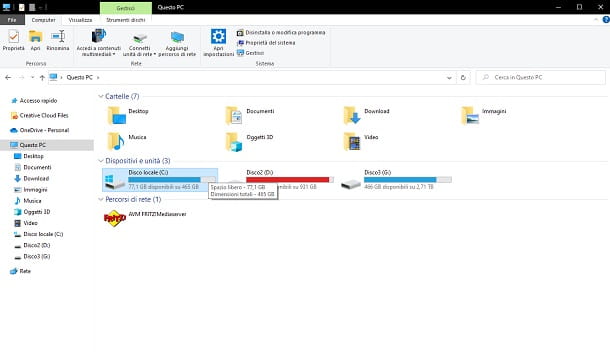
El procedimiento para quitar las flechas azules de los archivos comprimidos es fácil e inmediato. Comience abriendo el Explorador de archivos (el ícono de la carpeta amarilla en la bandeja del sistema) y seleccionando Esta PC en la barra lateral izquierda. A continuación, haga clic con el botón derecho en el icono del disco que tiene los archivos comprimidos (por ejemplo, el Disco local (C:)) y seleccione Propiedades en el menú que se abre.
En la ventana que se abre, vaya a la pestaña General (si es necesario): aquí puede ver que hay dos elementos con casillas marcadas. Luego, desmarque la casilla Comprimir unidad para ahorrar espacio en disco y haga clic en el botón Aplicar para guardar los cambios.
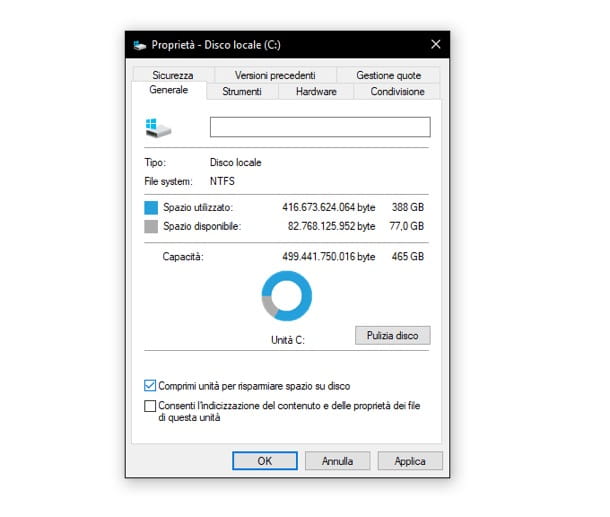
Ahora regrese y verifique si las molestas flechas azules en los íconos todavía están allí, pero no deberían. Si todavía aparecen en los diferentes íconos, podría ser porque está viendo archivos que no se encuentran en su Disco local (C:), sino en otro disco.
En este punto, solo necesita repetir el procedimiento que acabamos de realizar, pero para cada otro disco en su PC. Verás que de esta manera las flechas azules en la esquina superior derecha de los íconos desaparecerán de cada archivo o carpeta de tu computadora.
Pero cuidado: dado que la función de compresión se utiliza para ahorrar espacio en disco, desactivarla ocupará una mayor cantidad de almacenamiento en la unidad seleccionada. Mantenlo en mente.
Cómo quitar las flechas de enlace azules
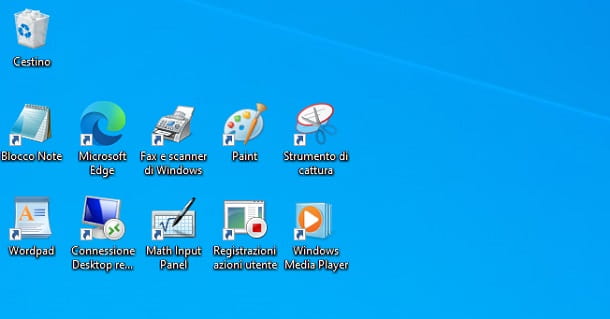
Si su problema son las pequeñas flechas azules de las conexiones ubicadas en la parte inferior izquierda de los íconos, siga mis instrucciones cuidadosamente. Antes de comenzar, te recuerdo que los íconos en cuestión son solo accesos directos, y si realmente te molestan en tu carpeta o en tu escritorio, puedes eliminarlos como cualquier otro archivo, y esto no dañará el software (ni el archivo).) de cualquier forma destino) al que están conectados.
En caso de que todavía estés convencido de deshacerte de estas flechas azules, entonces te advierto que el procedimiento que te ilustraré implica modificar claves en el registro de Windows: sabiendo que una modificación incorrecta dentro del registro podría causar daños en la estabilidad del sistema operativo. sistema, lo invito a seguir mis instrucciones cuidadosamente y proceder solo si es estrictamente necesario y después de haber realizado una copia de seguridad de el PC.
Luego inicie el panel Ejecutar presionando la combinación de teclas Win + R en el teclado, escriba regedit dentro y confirme presionando Enter y Yes. Esto lo llevará al Editor del Registro. Más información aquí.
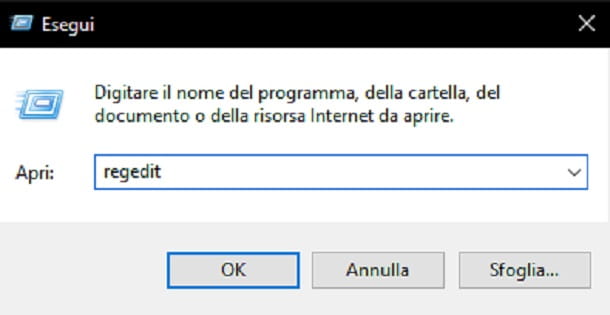
En la barra del lado izquierdo, verá una serie de carpetas una encima de la otra: seleccione la carpeta HKEY_LOCAL_MACHINE haciendo doble clic. Se abrirán otras rutas debajo de la carpeta, así que haga doble clic en SOFTWARE > Microsoft > Windows > CurrentVersion > Explorer nuevamente.
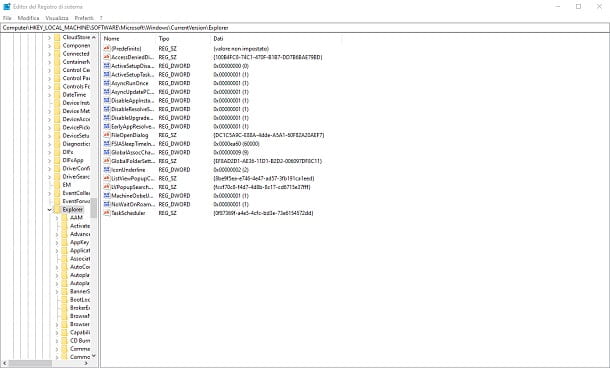
Ahora haga clic con el botón derecho en Explorador y, en el menú contextual, seleccione los elementos Nuevo > Clave. Verá que ha creado una nueva carpeta, llámela Iconos de Shell: selecciónela y, en el espacio en blanco dentro de esta ruta, haga clic con el botón derecho y luego seleccione los elementos Nuevo > Valor de cadena. Llame a la clave recién creada 29.
Ahora haga doble clic en 29 y se abrirá una ventana con dos barras de texto. Escribe en el que se llama Value data %windir%System32shell32.dll,-50, dale a Aceptar y cierra el Editor del Registro.
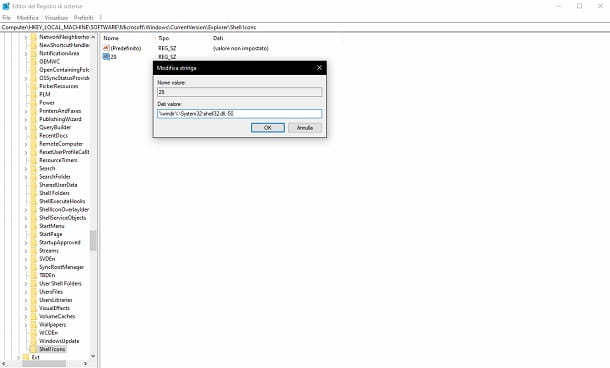
La próxima vez que reinicie su PC, las flechas azules de acceso directo deberían desaparecer de los íconos.
Si desea restaurarlos, simplemente vuelva a abrir el Editor del Registro, regrese a la misma ruta y elimine la cadena 29 de los Iconos de Shell haciendo clic derecho sobre ella y seleccionando el elemento apropiado. Nuevamente, deberá reiniciar su PC para que los cambios surtan efecto.
